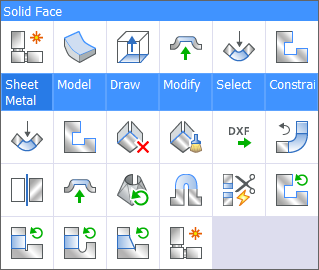Operacoes dos Recursos: Alivio de Dobra e Alivio de Canto
Visão Geral
Use os comandos SMFLANGEEDGE, SMRELIEFCREATE, SMJUNCTIONSWITCH e SMRELIEFSWITCH.
Alívios em peças de Sheet Metal são necessários para evitar que o material enrugue quando dobrado em operações de prensa. Basicamente, você não deve se preocupar com alívios, porque o BricsCAD cria automaticamente todos os alívios necessários quando você cria uma dobra (implícita ou explicitamente). No entanto, se você retrabalhar peças metálicas de baixo grau de precisão, pode ser útil criar alívios de canto e de dobra com as ferramentas dedicadas aqui disponíveis.
Alívios de Canto e Junções
Quando você cria uma flange usando o comando SMFLANGEEDGE, adjacente a uma borda em dobra, um alívio de canto é criado automaticamente no canto onde as 3 flanges se encontram. Além disso, uma junção é criada entre as 2 flanges que não estão conectadas com uma dobra.
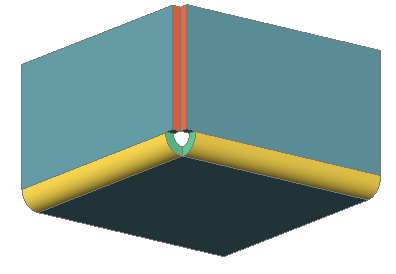
Criar Alívios Faltantes
- Siga um dos procedimentos:
- Clique no botão Criar Alívio (
 ) na aba Sheet Metal da Faixa de opções.
) na aba Sheet Metal da Faixa de opções. - Escolha Criar Alívio no menu Sheet Metal.
- Digite SMRELIEFCREATE na linha de Comando.Você será solicitado: Selecione uma borda rígida, face de dobra, face de flange ou sólido 3D [Modelo inteiro]:
- Clique no botão Criar Alívio (
- Selecione um item.Entre o tamanho do alívio pela razão do raio de dobra ou [forçar alívios de Dobra/Automático] <Automático>:
- Siga um dos procedimentos:
- Pressione Enter ou clique o botão-direito para aceitar a proporção de raio de dobra padrão.
- Digite um valor no prompt de comando, e pressione Enter.O alívio está criado.
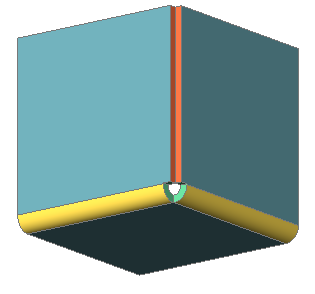 |
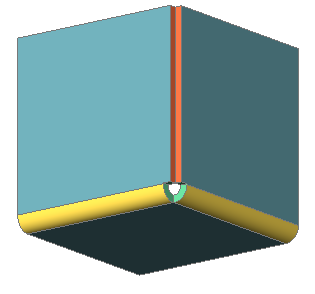 |
| Faces dobradas selecionadas | Alívios criados |
- Os itens selecionados podem ser um sólido 3D com recursos de chapa metálica, uma face ou uma borda rígida do sólido.
- Para criar localmente um alívio você pode selecionar 1 ou 2 bordas rígidas, 1 ou 2 dobras ou uma dobra e uma borda rígida.
- Se um sólido 3D for selecionado, o comando reconhece os lugares onde alívios de canto ou de dobra são necessários e os cria automaticamente.
- Se forem selecionadas 2 arestas rígidas ou 2 dobras ou uma dobra e uma borda rígida em um canto, o comando vai tentar criar um alívio de canto.
A opção Forçar alívios de Dobra força a criação do alívio de dobra mesmo se não houver necessidade de criar um alívio de dobra. Conforme mostrado na imagem abaixo, não há necessidade de criar um alívio de dobra, mas a geometria é diferente do corte retangular.
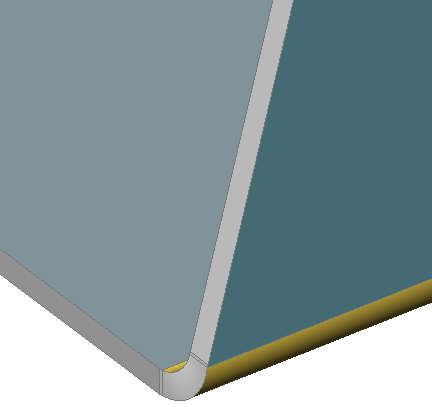 |
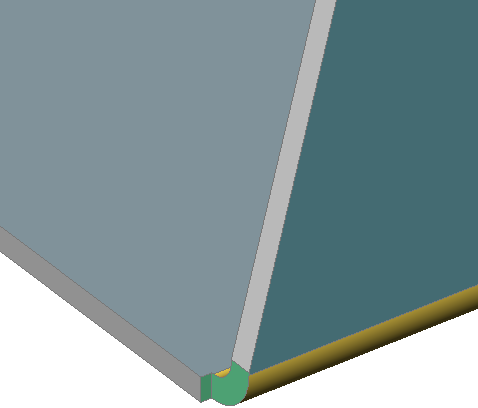 |
| Um alívio de dobra não é necessário devido à transição suave da geometria. | Um alívio de dobra retangular é criado apenas se a opção Forçar alívios de Dobra estiver ativada. |
Trocar o Tipo de Alívio de Dobra
O tipo de alívio de dobra pode ser alternado entre 4 tipos:
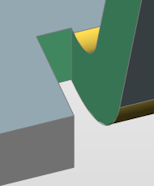 |
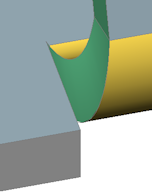 |
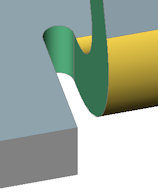 |
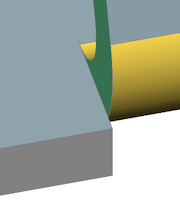 |
| Retangular | Suave | Redonda | Rasgo |
- Um alívio de Rasgo tem uma largura muito pequena de 0.001 * espessura. Se você precisar remover completamente o alívio, altere sua largura para 0. Esta operação remove a geometria de alívio da dobra e o recurso de alívio de dobra.
- Tipos de alívios de dobra Suave , Redondo e Rasgo podem ser aplicados somente se o tipo de alívio de dobra atual for Retangular.
Usando a Faixa de opções, menu ou barra
- Para escolher o tipo desejado de alívio, faça um dos seguintes:
- Clique no botão suspenso Alívio no painel Sheet Metal / Modificar na Faixa de opções e selecione Trocar para Retangular, Trocar para Suave, Trocar para Redondo ou Trocar para Rasgo.
- Clique em um botão na barra de ferramentas SM Relief: Trocar para Alívio Retangular (
 ), Trocar para Alívio Suave (
), Trocar para Alívio Suave ( ),
), Trocar para Alivio Redondo( ) ou Trocar para Alivio em Rasgo (
) ou Trocar para Alivio em Rasgo ( ).
). - Escolha o tipo de alívio no menu Sheet Metal / Alívio.Você é solicitado: Selecione faces, sólidos 3D para alternar os alívios para Tipo-V [Retangular/Circular/Tipo-V/Suave/Rasgo/Redondo/Extensão do alívio/Modelo inteiro] <Modelo inteiro>:
- Siga um dos procedimentos:
- Pressione Enter para aplicar o tipo selecionado de alívio para o modelo inteiro.
- Paire o mouse sobre a flange vizinha, ou dobra, ou uma face do alívio de dobra.O alívio de dobra é convertido.
- Se o comando foi chamado a partir da Faixa de opções, o comando repete o aviso principal até que você pressione a tecla ESC, para parar.
Usar o Quad
- Paire o mouse sobre a flange vizinha, ou dobra, ou uma face do alívio de canto.Se a opção Selecionar Faces da variável de sistema SELECTIONMODES estiver selecionada, a flange ou a face se destaca; caso contrário, mantenha pressionada a tecla CTRL ao pairar, até que a face se destaque.
- Selecione o tipo de alívio desejado na aba Sheet Metal no menu Quad.
Figure 1. Sheet Metal 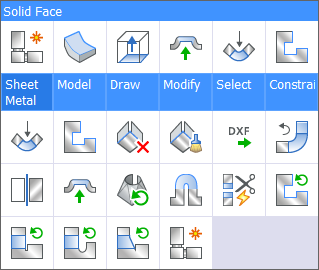
Trocando o Tipo de Alívio de Canto
O tipo de alívio de canto pode ser trocado entre 3 tipos:
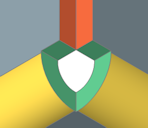 |
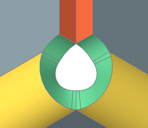 |
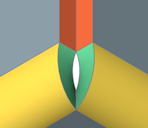 |
| Retangular | Circular | Tipo-V |
Usando a Faixa de opções, menu ou barra:
- Para escolher o tipo desejado de alívio, faça um dos seguintes:
- Clique no botão suspenso Alívio no painel Sheet Metal / Modificar na Faixa de opções e selecione um tipo de alívio.
- Clique em um botão de ferramenta na barra SM Alívio.
- Escolha o tipo de alívio no menu Sheet Metal / Alívio.Você é solicitado: Selecione faces, sólidos 3D para alternar os alívios para Tipo-V [Retangular/Circular/Tipo-V/Suave/Rasgo/Redondo/Extensão do alívio/Modelo inteiro] <Modelo inteiro>:
- Siga um dos procedimentos:
- Pressione Enter para aplicar o tipo selecionado de alívio para o modelo inteiro.
- Paire o mouse sobre uma flange vizinha, ou dobra, ou uma face do alívio de canto.O alívio de canto é convertido.
- Se o comando foi chamado a partir da Faixa de opções, o comando repete o aviso principal até que você pressione a tecla ESC, para parar.
Usando o Quad:
- Verifique se está selecionada a opção Selecionar Faces da variável de sistema SELECTIONMODES.
- Paire o mouse sobre a flange vizinha, ou dobra, ou uma face do alívio de canto.
- Selecione o tipo de alívio desejado no grupo de comando Sheet Metal no menu Quad.
Figure 2. Sheet Metal